
Одноклассники социалдык тармагында ар бир колдонуучу долбоордун башка катышуучулары менен байланышууга, тексттик билдирүүлөрдү жөнөтүүгө жана кабыл алууга, каалаган учурда аудио жазууларды, сүрөттөрдү жана видеолорду тарта алат. Башка колдонуучуга чалып, аны менен сүйлөшө аласызбы, мисалы, Skype аркылуу?
Одноклассники шаарында чалабыз
OK иштеп чыгуучулары ресурстун сайтында да, Android жана iOS негизиндеги түзмөктөр үчүн мобилдик тиркемелерде дагы видео чалууларды жүргүзө алышат. Жөнөкөй жана жөнөкөй колдонуучуга да жеткиликтүү кылуу. Бул функцияны колдонуу үчүн бир нече маанилүү шарттарды эске алуу керек:
- Сизге компьютерге туташкан же мобилдик түзмөктө иштеген микрофон жана веб-камера керек болот.
- Сиздин досуңуз жана кирүүчү чалууларга каттоо эсебиңиздин жөндөөлөрүндө колдонуучуга гана чалсаңыз болот.
- Туура жана сапаттуу видео байланыш үчүн, Adobe Flash Player акыркы версиясын орнотуп, мезгил-мезгили менен жаңыртып турушуңуз керек.
Дагы окуңуз:
Adobe Flash Player программасын кантип орнотуу керек
Adobe Flash Player программасын кантип жаңыртуу керек
Adobe Flash Player иштебей калса эмне кылыш керек
1-ыкма: Досторуңуздун тизмесинен чалуу
Сайттын толук версиясында сиз досуңуздун жеке баракчасына кирбей эле чалсаңыз болот. Муну иш жүзүндө кантип кылууну чогуу карап көрөлү.
- Каалаган браузерде Одноклассники сайтын ачып, колдонуучунун аутентификация процедурасынан өтүп, жеке профилиңизди киргизиңиз.
- Куралдардын жогорку панелиндеги баскычты чыкылдатыңыз "Достор". Же болбосо, сиз сол жактагы башкы сүрөтүңүздүн астында жайгашкан аталышты колдоно аласыз.
- Достор тизмесине киребиз. Досуңду танда, биз чалабыз. Бул колдонуучунун онлайн режиминде болушуна биз өзгөчө көңүл бурабыз, анткени антпесеңиз, кире албайсыз. Досуңуздун профилинин сүрөтүн ачып, ачылуучу менюдагы нерсени чыкылдатыңыз. "Call".
- Чалуучунун чалуусу башталат. Эгерде сиз биринчи жолу чалсаңыз, тутум сизден микрофонго жана веб-камерага кирүүңүздү сурашы мүмкүн. Муну менен макул болот. Сүйлөшүү учурунда, эгер Интернет байланышы жетиштүү сапатын камсыз кылбаса, сүрөттү өчүрүп салсаңыз болот. Сүйлөшүүнү токтотуу үчүн, орнотулган телефону бар сүрөтчөнү чыкылдатыңыз.
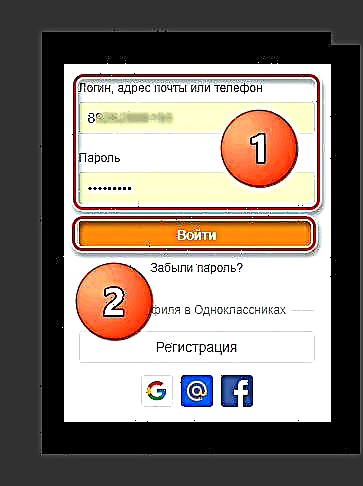



2-ыкма: Досуңуздун баракчасына чалыңыз
Досуңуздун жеке баракчасын карап жатканда, баарлашууга аракет кылсаңыз болот, ал кээде абдан ыңгайлуу жана эң негизгиси тез болот. Алар кызыктуу бир нерсени көрүп, дароо чакырышты.
- Досубуздун баракчасында биз оң жагында үч чекиттүү сөлөкөттү таап, өркүндөтүлгөн менюну көрсөтүп, сызыкты тандаңыз. "Call".
- Андан кийин, 1-ыкмага ылайык, жагдайга ылайык иш-аракет кылабыз.

3-ыкма: Мобилдик тиркемелер
Видео чалуу функциясы Android жана iOS базасындагы түзмөктөр үчүн мобилдик тиркемелерде дагы колдонулат. Ошондуктан, биз смартфон же планшетте Одноклассники телефонуна кантип чалууну билебиз.
- Түзмөгүңүздөгү Odnoklassniki тиркемесин ачыңыз, жеке профилиңизге кирүү үчүн колдонуучунун атын жана паролду тиешелүү тармактарга киргизиңиз.
- Колдонмонун жогорку сол бурчунда, колдонуучунун кошумча менюсуна чакыруу үчүн үч сабы бар баскычты таптаңыз.
- Андан кийин, сөлөкөттү чыкылдатыңыз "Достор" жана андан аркы иш-аракеттер үчүн дос тизмеңизди ачыңыз.
- Досторуңуздун тизмесинен өтмөккө өтүңүз "Сайтта" азыр Интернетте жүргөн адамды издөө.
- Биз сүйлөшө турган досубузду тандап алабыз, анын аватарынын оң жагына жана телефондун сөлөкөтүнө таптап койгон аты.
- Туташуу башталат. Кааласаңыз, динамикти, микрофонду жана видеону үнсүз кылсаңыз же күйгүзсөңүз болот. Чалууну жокко чыгаруу же сүйлөшүүнү токтотуу үчүн, тийиштүү баскычты чыкылдатыңыз.






Ошентип, ушул макалада сүрөттөлгөн ыкмаларды колдонуп, досторуңузга Одноклассники долбооруна чала аласыз. Мобилдик Интернеттин ылдамдыгы жана сиз жазып жаткан камеранын сапаты орточо деңгээлден жогору болушу керектигин унутпаңыз, антпесе сүйлөшүүдө үн жана видео жайлашы мүмкүн.
Ошондой эле караңыз: Одноклассники сайтында видео чалууну орнотуу











